
Es posible que aún no esté listo para aceptar Linux como escritorio, pero aún puede usarlo para guardar su PC con Windows, ya sea que necesite restablecer contraseñas, recuperar archivos eliminados o buscar virus, aquí le explicamos cómo hacerlo.
Lo que haremos hoy es guiarte a través de algunas de las formas más útiles en las que puedes reparar tu PC con Windows usando un Live CD de Ubuntu, pero ten en cuenta que la mayoría de estas tareas se pueden realizar con cualquier versión de Linux.
Imagen modificada de Las ventanas rotas de Smuggle559
Crea tu Live CD de Ubuntu
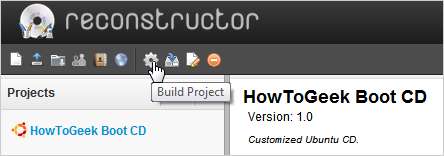
Lo primero que querrá hacer es crear el suyo CD de Ubuntu Live , y mientras puedas grabar una imagen ISO en un disco y llámalo un día, quizás quieras pensar en crear un CD en vivo personalizado usando reconstructor , que puede incluir aplicaciones personalizadas que no se incluyen de forma predeterminada.
Alternativo: haz tu Ubuntu Live USB
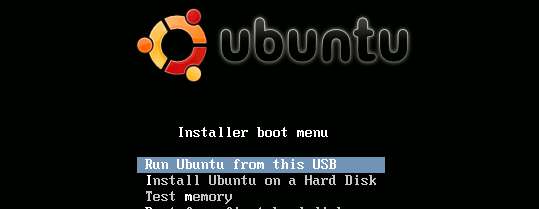
Dado que llevar un CD no siempre es lo más conveniente del mundo, es posible que también desee crear un Ubuntu Live USB , que no es más que una unidad flash que tiene una copia de Linux instalada, que puede usar para arrancar directamente en Linux mucho más rápido que usar un CD. Si realmente quieres ponerte elegante, puedes crear una unidad flash persistente de Ubuntu que guarda su configuración.
El único problema con este método es que no todas las PC admiten el arranque desde una unidad flash, y las PC más antiguas no solo tienen más probabilidades de tener problemas, sino que son las que tienen menos probabilidades de arrancar desde una unidad flash, por lo que también quiere tener un CD en vivo.
Propina: Tú también puedes poner una copia de Windows 7 en una unidad flash , que es muy útil para usando Restaurar sistema para reparar una PC que no arranca.
Cambiar o restablecer su contraseña
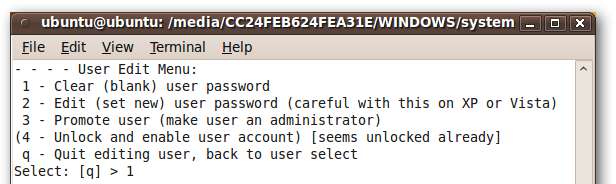
Quizás una de las formas más fáciles de usar Linux para reparar Windows es cuando intentas recuperar una contraseña olvidada; todo lo que tienes que hacer es iniciarlo y ejecutar algunos comandos, y tu contraseña se restablecerá. Realmente es tan simple como eso. Aquí hay un par de formas en las que puede hacer esto, tanto para Windows como para Linux:
- Cambiar o restablecer la contraseña de Windows desde un Live CD de Ubuntu
- Restablezca su contraseña de Ubuntu fácilmente desde el Live CD
- Cambie su contraseña de Windows olvidada con el CD de rescate del sistema Linux
El último no usa Ubuntu Live CD, por supuesto, pero el System Rescue CD también es una gran herramienta, así que pensamos que lo incluiríamos en la lista.
Diagnosticar problemas de hardware o de Windows
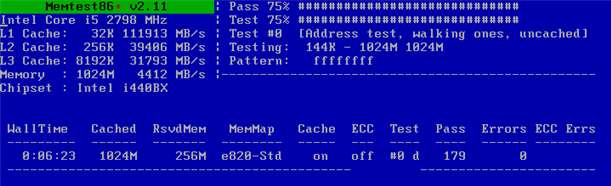
Hay varias formas en las que puede usar Ubuntu para diagnosticar problemas de hardware, pero la primera es realmente obvia una vez que lo piensa: simplemente inicie el Live CD, comience a ejecutar algunas aplicaciones y pruebe todo el hardware desde un entorno Linux en funcionamiento. . Si el sistema funciona bien en Linux, es probable que el problema sea un problema de Windows, un virus o un controlador.
También puede ejecutar varias herramientas para verificar más de cerca los componentes de hardware; por ejemplo, memtest86 + puede hacer algunas pruebas serias en la RAM de su sistema para asegurarse de que no tenga ningún problema allí, o puede usar la quema de CPU para probar su CPU y placa base.
Diagnosticar problemas de hardware de PC con un Live CD de Ubuntu
Clona tu disco duro

Si acaba de reemplazar su disco duro por uno nuevo, o simplemente desea crear una copia de seguridad de todo su sistema, puede usar Ubuntu Live CD para hacer un clon de su disco, hacer una imagen de disco o incluso transferir que conducen la imagen a través de la red a otra computadora para su custodia. A continuación, se muestran algunas de las formas que hemos cubierto:
- Clonar un disco duro con un Live CD de Ubuntu
- Crear una imagen de unidad con un Live CD de Ubuntu
- Transferir una imagen de unidad a través de una red utilizando un Live CD de Ubuntu
Por supuesto, debe asegurarse de leer nuestro guía para exactamente qué archivos debe respaldar desde su PC con Windows y mantenga una copia de seguridad de su PC en todo momento, pero en caso de apuro, es muy útil poder hacer un clon de su disco duro.
Recuperar datos (como un experto forense)

No es necesario que vayas a la escuela para convertirte en un experto forense; solo lee nuestro artículo y podrás recuperar archivos eliminados utilizando varias herramientas directamente desde la línea de comandos. Si eres un geek serio, es un conjunto de habilidades muy útil para agregar a tu currículum geek.
Recupere datos como un experto forense con un Live CD de Ubuntu
Recuperar archivos borrados
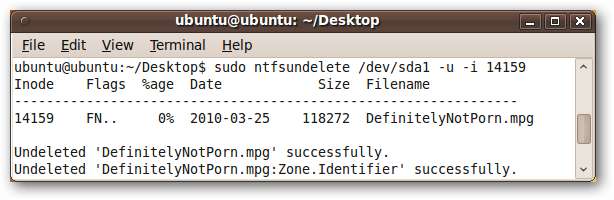
¿Eliminó accidentalmente algunos archivos de su PC que realmente necesita recuperar? Puede usar un Live CD de Ubuntu para recuperar los archivos con un par de pulsaciones de teclas desde el terminal y volver a trabajar en poco tiempo.
Por supuesto, si su PC puede arrancar en Windows sin problemas, probablemente debería leer nuestra guía para restaurar archivos borrados accidentalmente , pero si su PC no se puede arrancar debido a un virus u otra cosa, es una técnica muy útil de aprender.
Recuperar archivos eliminados en un disco duro NTFS desde un Live CD de Ubuntu
Escanee su PC con Windows en busca de virus
La limpieza de virus es una de las tareas de reparación más comunes cuando se trata de una PC con Windows, y el Live CD de Ubuntu realmente puede ayudarlo aquí, ya que hay una serie de muy buenas aplicaciones antivirus que tienen versiones de Linux en estos días. Todo lo que tiene que hacer es dirigirse al administrador de paquetes Synaptic, buscar Avast e instalarlo en la sesión de Live CD.
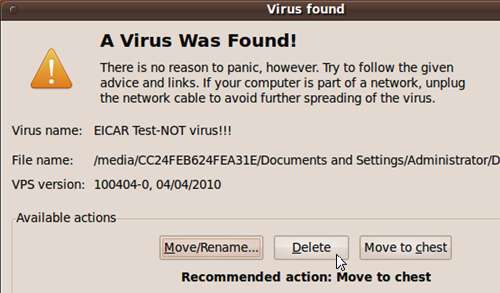
En realidad, hay algunos pasos más, pero es un proceso bastante sencillo. No se preocupe por instalar software durante una sesión de Live CD, porque solo se instala en la memoria ... Una vez que reinicie, desaparecerá. Pulse el enlace para ver el tutorial completo.
Escanee una PC con Windows en busca de virus desde un Live CD de Ubuntu
Limpie de forma segura el disco duro de su PC
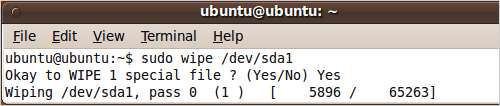
Si necesita regalar o vender una PC a otra persona, o simplemente quiere asegurarse de que su disco duro esté limpio, puede usar el Live CD de Ubuntu para limpiar el disco. Esta limpieza será segura, y se sobrescribirán todos los datos para asegurarse de que nadie pueda recuperar nada.
Por supuesto, si necesita limpiar las unidades con frecuencia, sería mejor haciéndose una copia de boot and nuke en su lugar , solo porque requiere menos pasos, pero si todo lo que tiene a mano es su confiable Live CD de Ubuntu, este método funciona perfectamente.
Utilice un Live CD de Ubuntu para limpiar de forma segura el disco duro de su PC
Reparación de CD de respaldo dañados
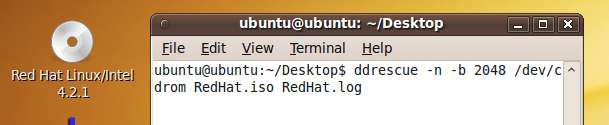
¿Tienes un CD de copia de seguridad que está demasiado rayado para leerse bien? Puede usar la herramienta ddrescue desde la línea de comandos para recuperar tanta información de ese disco como sea posible, y realmente no es tan difícil. Simplemente inicie el Live CD y siga nuestra guía para recuperar algunos archivos.
Rescatar CD viejos y dañados con un Live CD de Ubuntu
Acceda o haga copias de seguridad de archivos desde su PC con Windows muerta
Si su PC simplemente no arranca, o no puede acceder a ella porque está invadida por virus, puede usar un Live CD de Ubuntu como una forma rápida de acceder a sus archivos y copiarlos en otra PC o externa. manejar. El proceso es bastante simple ... Simplemente monte la unidad desde dentro de la sesión de Live CD y luego asigne una unidad a otra máquina.
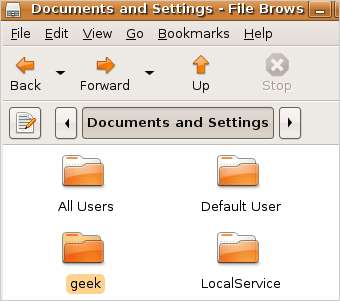
Si desea mover los archivos de la PC a otra computadora en su red, o simplemente hacer una copia de seguridad de ellos en una unidad externa, puede leer cualquiera de estos tutoriales para comenzar.
- Mover archivos de una PC defectuosa con un Live CD de Ubuntu
- Use Ubuntu Live CD para hacer copias de seguridad de archivos desde su computadora con Windows muerta
Nota: los dos artículos cubren la misma área temática general, pero el primero tiene mucha más cobertura sobre cómo mover los archivos a otra PC, mientras que el segundo artículo cubre algunos consejos manuales para solucionar problemas de montaje del disco de Windows.
Bono: use el Live CD de Ubuntu para navegar sin dejar rastro
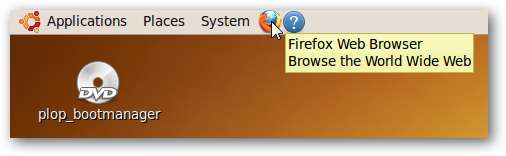
Esta no es una técnica de recuperación, pero ¿alguna vez ha considerado que un Live CD de Ubuntu es la mejor forma de navegar sin dejar rastros? Dado que no hay nada instalado en ningún lugar, no hay registros, cookies ni cachés para revisar. Lea nuestra guía para aprender cómo habilitar Flash también en la sesión de Live CD.
Cómo navegar sin dejar rastro con un Live CD de Ubuntu
No hay forma de que hayamos cubierto todas las excelentes formas en que puede usar Linux para salvar Windows, entonces, ¿cuáles son sus consejos favoritos? Compártelos con tus compañeros lectores en los comentarios.






